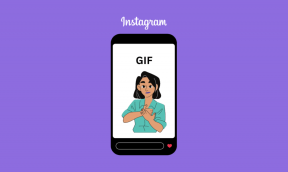AndroidKitkatで新しいGmail5.0マテリアルデザインを取得する方法
その他 / / November 29, 2021
私が好きなことの1つ iOSはそのアップデートです. Androidとは異なり、Appleが1つ持っている場合、それは最新のすべてのデバイスに適用されます。 それほど幸運ではないAndroidユーザーの場合、数か月待つことがあります。 ほとんどの場合、彼らは古いバージョンと一緒に暮らす必要があります。 しかし、iOSユーザーとは異なり、Androidユーザーを止めることはできません。 KitKatを使用せずにAndroid用の多くのマテリアルデザインアプリを入手する方法については、すでに説明しました。 デバイスをroot化する.

今日は、ダウンロードしてインストールする方法を紹介します Gmail 5.0 Androidの最新バージョン、つまりAndroidLollipopにすでに含まれているAndroid。
APKは以前にリークされていましたが、以前のバージョンには署名の不一致があり、ユーザーは最新バージョンをインストールする前に古いバージョンのGmailをアンインストールする必要がありました。 ただし、この新しいリークバージョンは適切に署名されています。 つまり、既存のGmailアプリに定期的な更新としてインストールするだけで、最新のリリースを楽しむことができます。
関連している: スマートフォンがまだアップデートされていない場合でも、AndroidをLollipopのように見せるための方法は他にもあります。 試す AndroidLロック画面に追加 また このマテリアルデザインのテキストメッセージングアプリをテストする.
Gmail 5.0:ダウンロードと新機能
Gmail 5.0には、マテリアルデザインとExchangeアカウントのサポートが更新されており、Google以外の他のメールアカウント(YahooやOutlookなど)を設定できます。 APKファイルをダウンロードしてインストールできます このリンクを使用するただし、必ず 外部APKインストールを有効にする Androidのセキュリティメニューから。

アプリをインストールして起動すると、デバイスで構成したすべてのGoogleアカウントが自動的に検出されます。 さらに、別のメールアドレスを追加するオプションが表示されます。 メールアドレスとパスワードを入力するだけで、アプリがすべてを設定します。 サーバー設定を手動で構成する必要がある場合は、そのためのオプションもあります。


すべての初期設定が完了すると、アプリはすべてのデフォルトのGoogleアカウントを読み込みます。 このアプリには素晴らしいアニメーションがあります。メールをナビゲートして作成するときに、メールが消えていくのを視覚的に確認できます。 右下のプラスボタンは、作成ウィンドウを開きます。 作成ウィンドウは典型的なものであり、ここで説明することはあまりありません。 他のマテリアルデザインアプリと同様に、大きなアイコンが表示され、バッチアクションを選択して実行できます。


左端をスワイプすると、左側のサイドバーが開きます。 ここでは、現在の電子メールアカウント用に別のフォルダーを選択したり、構成した可能性のある追加のアカウントを切り替えることができます。 アカウントを切り替えるには、アカウントアイコンを選択するか、アカウント間をスワイプします。 すべてが驚くほどスムーズです。 設定の下に、個々のアカウント設定とともにアプリ全体の一般設定があります。


アプリに欠けているものの1つは、カラーレイアウトを変更する機能です。 現在の設定から変更できないデフォルトの桃色のテーマに固執しています。
アカウント設定では、アカウントごとに異なる署名を設定できます。 したがって、2つのアカウント(1つはビジネス用、もう1つは個人用)がある場合は、それに応じて構成できます。

結論
これが、Android向けの新しいGmail5.0のほとんどすべてでした。 私は個人的に非Gmailアカウントを設定する機能が好きです。 これで、OutlookアカウントとExchangeアカウントを管理するためにサードパーティのアプリは必要なくなりました。 ただし、Googleの受信トレイと混同しないでください。 このため、招待は必要ありません。アプリをダウンロードして開始してください。